Page 1
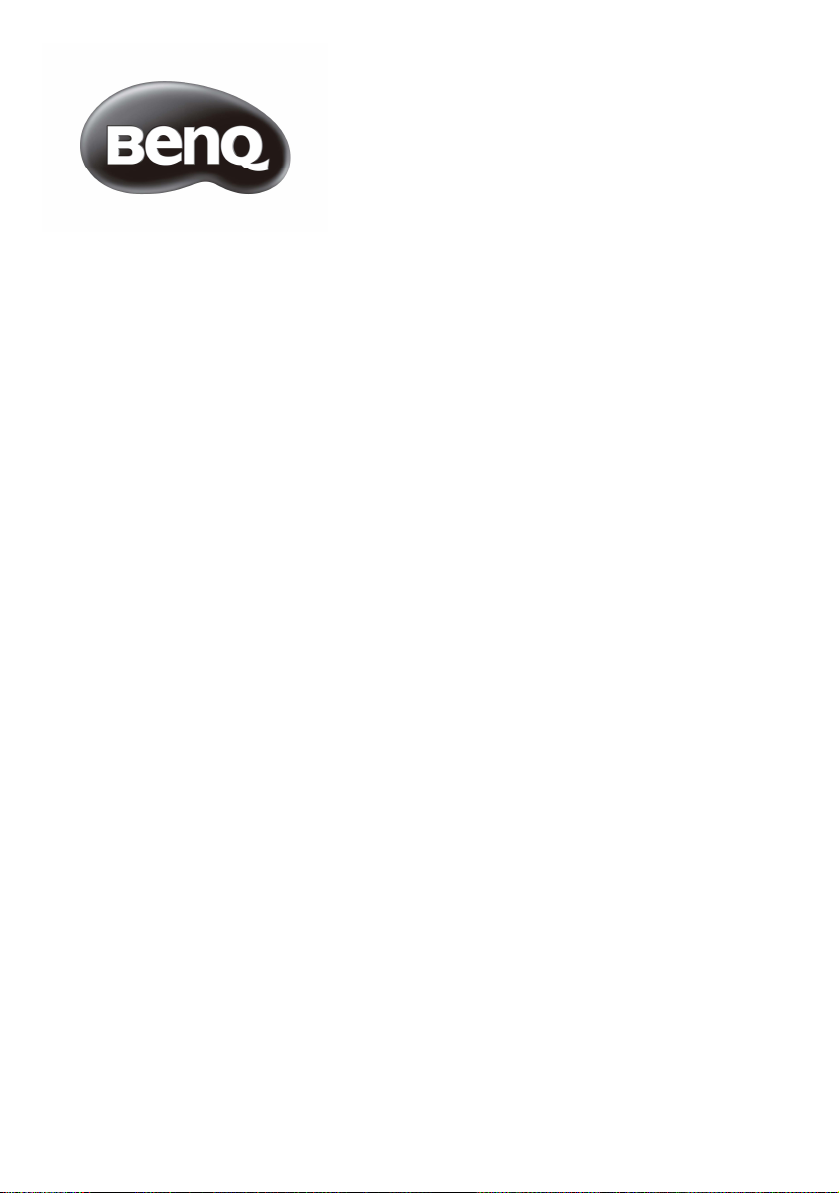
E42-6500 / E55-6500
LED 大型液晶顯示器
使用手冊
Page 2
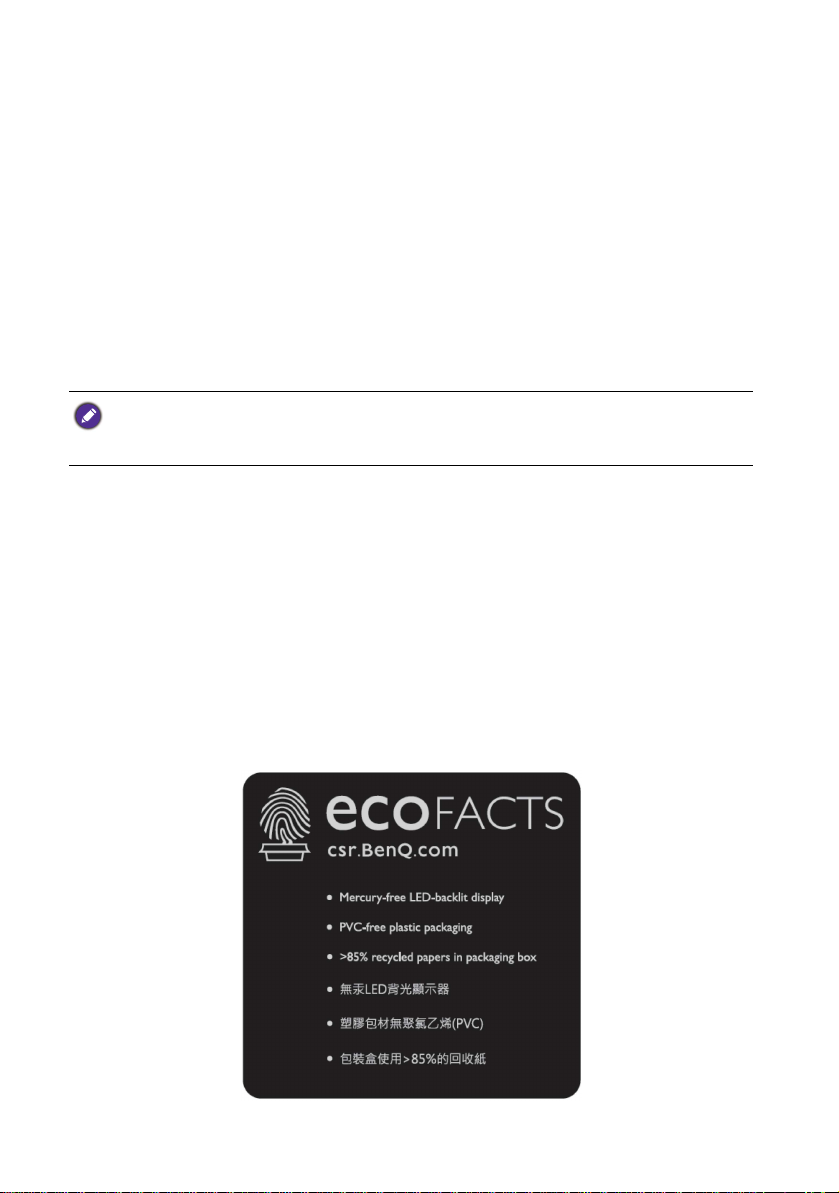
免責聲明
明基電通股份有限公司不對於此使用手冊的相關內容、適銷性或適合於
某特定目的保證,作出任何明示或暗示的陳述或擔保。此外,本公司保
留修訂本出版品的權利,內容如有變更,恕不另行通知。
版權聲明
明基電通股份有限公司 2013 年版權所有,並保留所有權利。未經本公
司書面許可,不得以任何形式或以電子、印刷、磁學、光學、化學、人
工等其它方式複製、傳播、轉錄本使用手冊的任何部分,也不得將任何
部分儲存至檢索系統中或翻譯成任何語言或電腦語言。
本使用手冊的目的是提供最新及最準確的資訊給客戶,因此所有的內容
可能會有不定期的修改,恕不另行通知。請造訪 http://www.benq.com.tw
以取得最新版本的使用手冊。
BenQ ecoFACTS
BenQ has been dedicated to the design and development of greener product as part
of its aspiration to realize the ideal of the “Bringing Enjoyment 'N Quality to Life”
corporate vision with the ultimate goal to achieve a low-carbon society. Besides
meeting international regulatory requirement and standards pertaining to
environmental management, BenQ has spared no efforts in pushing our initiatives
further to incorporate life cycle design in the aspects of material selection,
manufacturing, packaging, transportation, using and disposal of the products. BenQ
ecoFACTS label lists key eco-friendly design highlights of each product, hoping to
ensure that consumers make informed green choices at purchase. Check out
BenQ’s CSR Website at http://csr.BenQ.com/ for more details on BenQ’s
environmental commitments and achievements.
Page 3
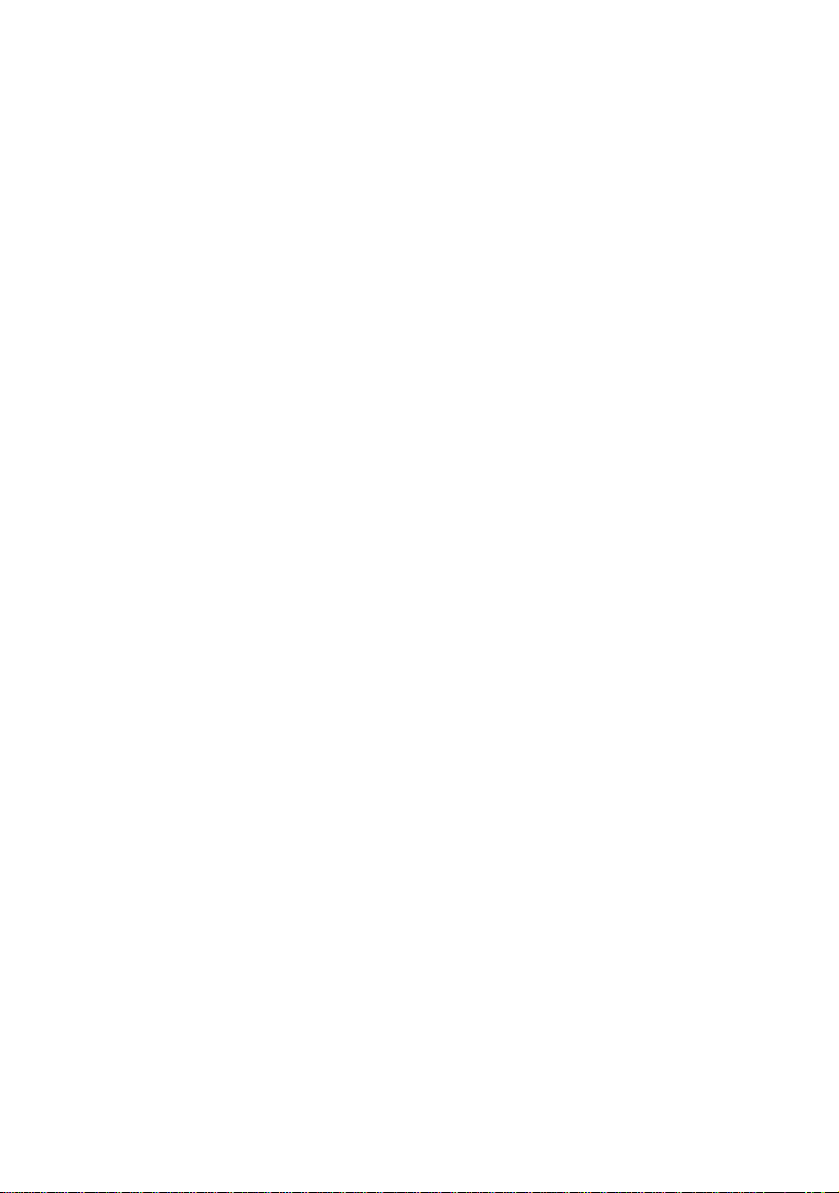
目錄
安裝與操作顯示器的注意事項 .............................. 5
關於維護和清潔顯示器的重要資訊 ....................... 7
用電安全貼心叮嚀 ................................................. 9
連接視訊和音源 ..................................................10
連接複合視訊輸入 ..................................................................... 11
連接色差視訊輸入 ..................................................................... 12
連接電腦 D-Sub 視訊輸入 ........................................................ 13
連接 HDMI 視訊輸入 ................................................................. 14
連接 USB 多媒體裝置輸入 ....................................................... 15
連接網路輸入 ............................................................................... 17
連接麥克風輸入 .......................................................................... 18
連接數位聲音輸出 (SPDIF) 音源輸出 ................................... 19
連接聲音輸出 ............................................................................... 20
連接耳機音源輸出 ..................................................................... 21
連接電源線 ..........................................................22
基本操作 .............................................................23
開機和待機 ................................................................................... 23
打開顯示器的電源 ......................................................................................23
讓顯示器進入待機狀態 .............................................................................23
切換輸入訊號 ............................................................................... 23
調整音量 ........................................................................................ 23
調整畫面比例 ............................................................................... 24
螢幕選單 .............................................................25
螢幕選單架構表 .......................................................................... 25
iii
Page 4
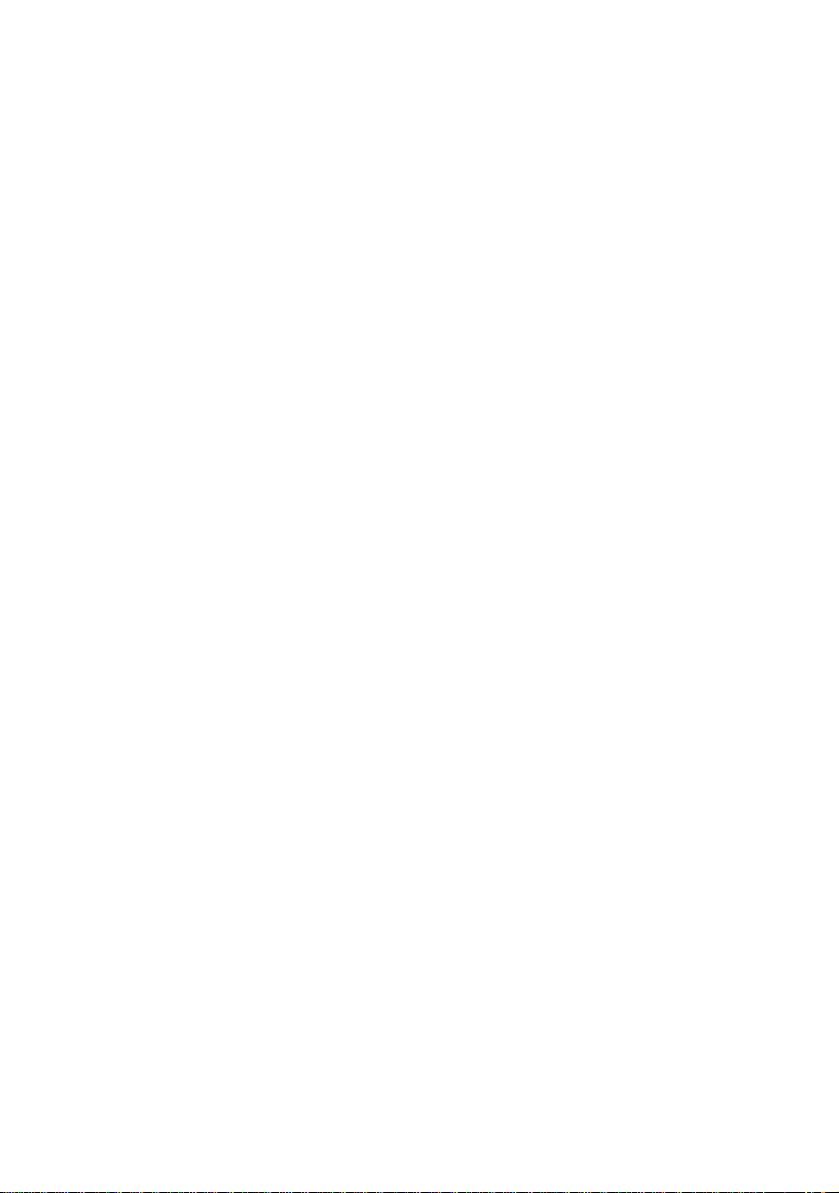
瀏覽螢幕選單 ...............................................................................27
螢幕選單中的操作 ( 使用 E42-6500 顯示器上的控制面板 ) ......... 27
螢幕選單中的操作 ( 使用 E55-6500 顯示器上的控制面板 ) ......... 28
影像選單 ........................................................................................29
聲音選單 ........................................................................................32
電腦設定選單 ...............................................................................33
設定選單 ........................................................................................34
網際網路設定 ...................................................... 37
有線網路連接 ...............................................................................37
無線網路連接 ...............................................................................38
設定選單 ........................................................................................38
螢幕小工具 .......................................................... 40
時鐘和日曆 ....................................................................................41
新聞 ..................................................................................................41
股票 ( 有 / 無走勢圖 ) .................................................................41
氣象 ..................................................................................................42
軟體應用程式 (APP) .......................................... 43
軟體市集 ........................................................................................44
多媒體 .............................................................................................44
參考資訊 ............................................................. 46
支援的色差輸入訊號解析度 ....................................................48
支援的 HDMI 輸入訊號解析度 ...............................................48
支援的 HDMI 3D 輸入訊號解析度 ........................................48
支援的電腦視訊 (D-Sub, DVI/HDMI) 輸入訊號解析度 ....49
規格 ..................................................................................................50
疑難排解 ........................................................................................51
BenQ 大型液晶顯示器台灣地區保固服務說明 .................54
iv
Page 5
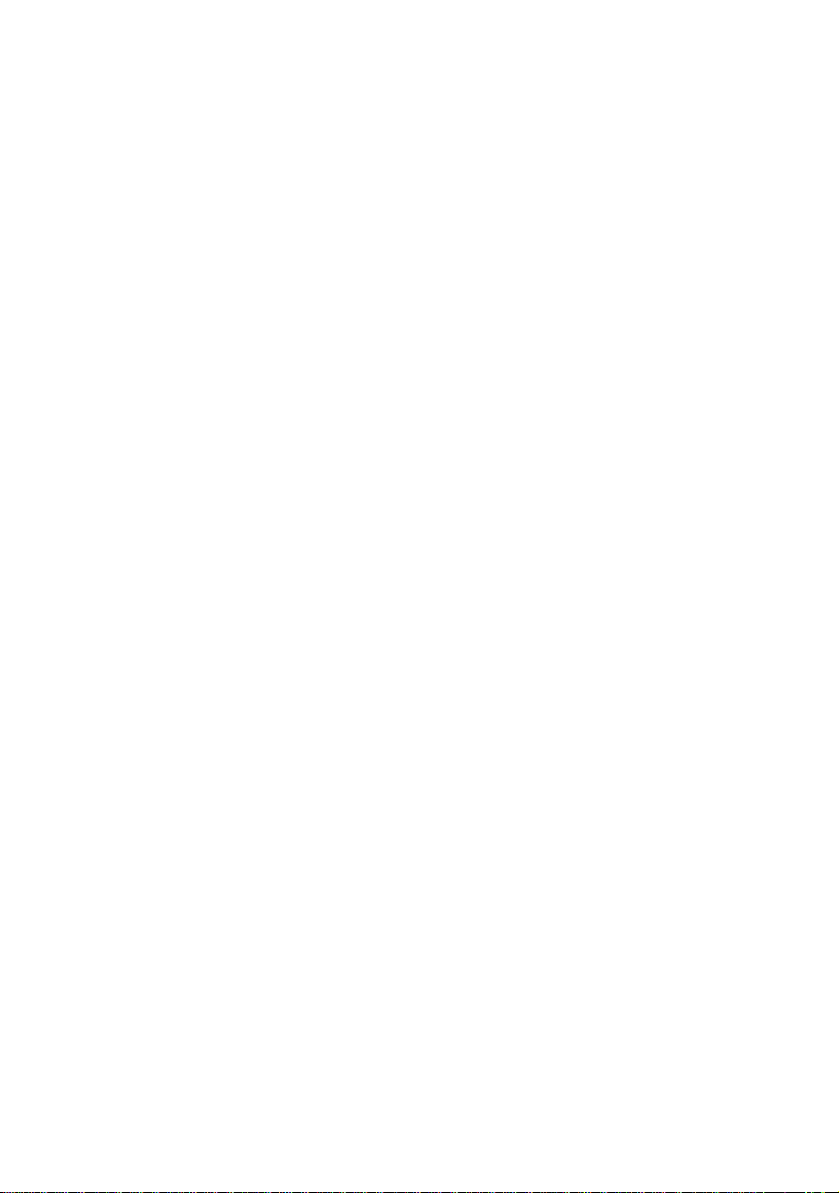
注意事項 .........................................................................................................54
保固除外條款 ...............................................................................................54
v
Page 6
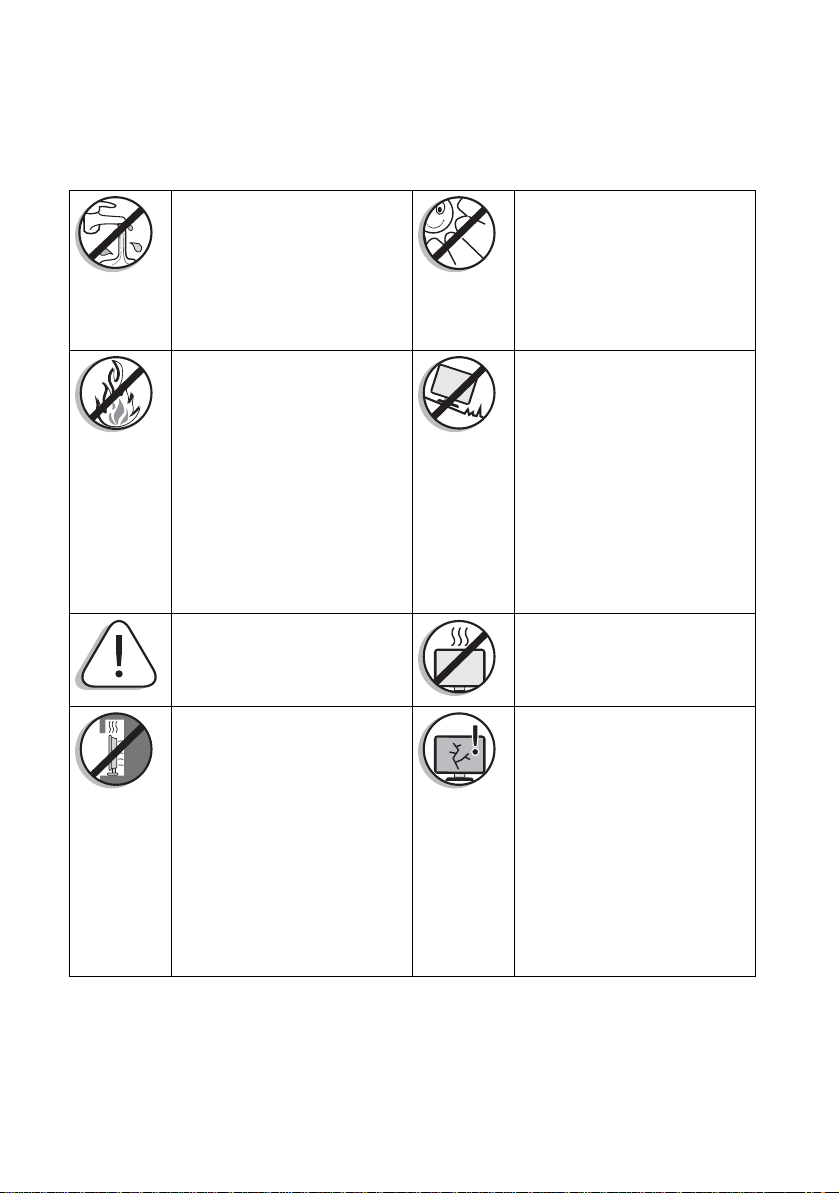
安裝與操作顯示器的注意事項
為避免潛在的損害發生並延長顯示器的使用壽命,請在安裝與操作顯示
器時,遵守以下幾點:
請勿在靠近水的地方使
用顯示器,例如浴池或游
泳池邊,也不要將顯示器
放置在容易被水噴濺的
地方,例如窗戶旁。
請勿將顯示器放置在距
離熱源太近的地方,例如
散熱器、電暖器、暖爐及
其它會產生熱氣的產品 (
包括音響擴大機 )。
請注意並遵守所有標示
在顯示器上的警告與指
示。
請勿將顯示器放置在陽
光或強光直接照射到的
地方,因為過熱的陽光可
能會對顯示器產生損傷,
而強光的直接照射則會
影響顯示內容的觀賞。
請勿將顯示器放置在不
穩定、傾斜或不牢固的平
台或推車上,因為可能會
使顯示器掉落,造成顯示
器及人員的嚴重損害。如
果可能的話,建議您委託
專業的施工人員將顯示
器固定在置放處,如此可
在萬一地震發生時,防止
顯示器傾倒掉落。
請勿將顯示器放置在通
風不佳的環境中。
若要將顯示器採嵌壁方
式安裝,顯示器的四周請
保留足夠的空間,以保持
良好的通風狀態,避免高
於正常之工作溫度。
5
安裝與操作顯示器的注意事項
液晶顯示器的螢幕上有
一層很薄的玻璃膜,很容
易因為敲擊或壓力而造
成 裂 痕、劃 傷,甚 至 破 裂。
同樣地,在過度的施力或
極度的溫差變化下,特殊
的液晶材質同樣也可能
會損壞。 因此,請在安裝
或使用時都要特別地小
心謹慎。
Page 7

當顯示器電源開啟時,
請勿覆蓋或阻塞機體的
任何通風口或開口。 建
議您定期清理機身上的
請將蠟燭或其他可能會
產生火焰的器具遠離顯
示器,以避免可能的意外
造成火災。
通風口,以保持散熱順
暢。
請勿將手指或其他異物
插入顯示器和底座之間
請勿重壓顯示器,以避免
對機體造成可能的傷害。
以及相鄰的區域,以避免
對人體或機體造成可能
的傷害。
本顯示器上沒有可切斷電源供應的電源開關。在安裝本顯示
器時,請在顯示器與電源插座間加裝可以切斷電源的開關裝
置,或讓電源插座位於顯示器附近可以方便接近的地方,以
備萬一顯示器發生故障時,可以迅速切斷電源,或取下電源
插頭。
安裝與操作顯示器的注意事項
6
Page 8
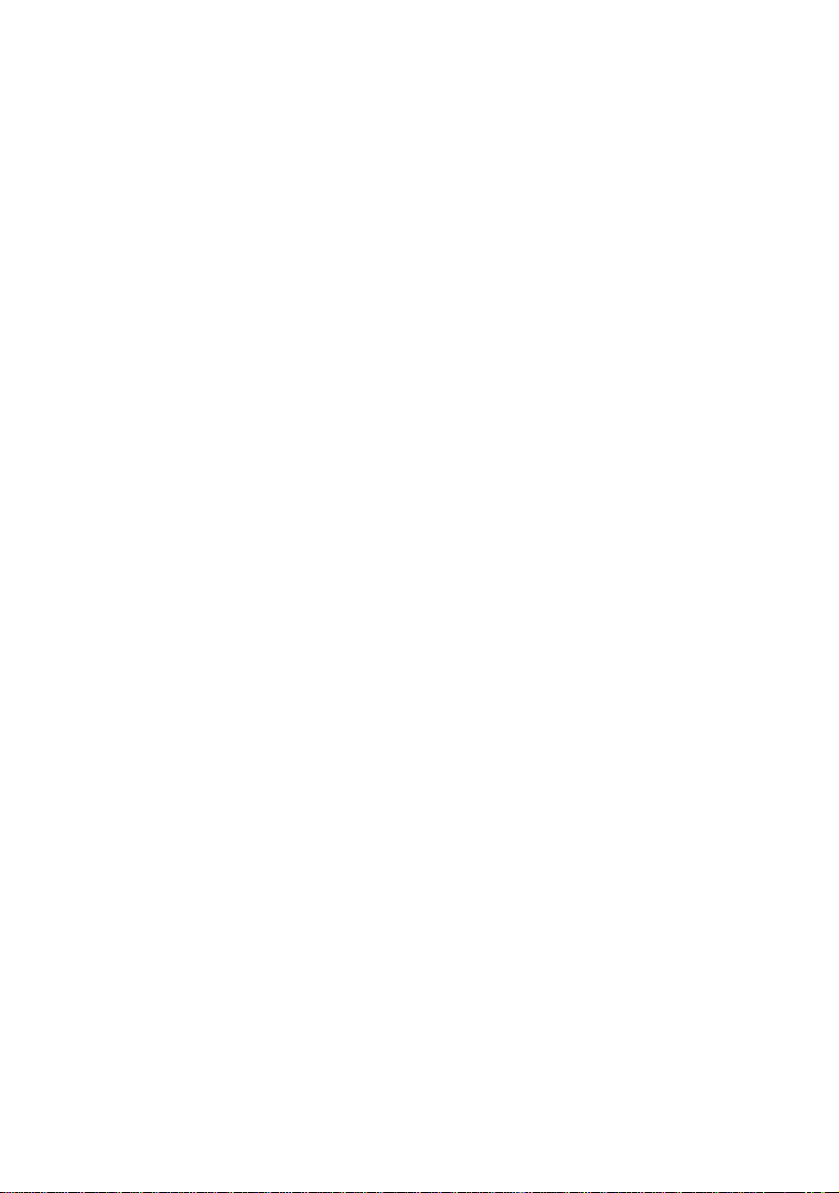
關於維護和清潔顯示器的重要資訊
• 若要清潔顯示器,請務必先讓顯示器進入待機狀態,並中斷與電源插座的連
接。
• 切勿使用任何乳狀、液狀、氣霧式或噴霧式的清潔劑清潔顯示器面板。 如有
必要,請先拿一塊乾淨、不會掉棉絮的軟布,沾上少許 pH 值為中性且已加
水稀釋的清潔劑,輕輕地先將面板上的油漬或污垢擦掉。 接著,再拿另外
一塊不會掉棉絮的乾軟布將面板擦拭一遍。
• 本顯示器雖然經過嚴密和特殊環境的測試,您仍然有可能會發現在螢幕上有
極少數失去活性的亮點或暗點會顯示固定的顏色或呈現黑色。請注意這並
不會影響您所購買之產品的效能,因為通常這些亮點或暗點在正常的觀看
距離下是很難看見的。
• 若會有一段長時間不使用顯示器 ( 例如您要出國度假的期間 ) 時,請務必讓
顯示器進入待機狀態,並中斷與電源插座的連接。
• 此顯示器不適合安裝於移動運輸工具中 ( 例如:汽車、遊艇等等 ),以避免
因路途震動造成機台的可能損壞。
• 液晶 (LCD) 螢幕,如同電漿 (PDP) 螢幕或傳統的映像管 (CRT) 螢幕一樣,都
可能在螢幕上產生所謂的 「 烙痕」或 「螢幕燒傷」現象。 此現象是指在螢
幕上產生肉眼可見的陰影、線條或圖像殘留,而無法去除。若因下列情事
導致螢幕損害時 ( 如長期播放固定畫面產生之左右兩條直線、頻道的 logo
等 ),原廠將酌收維修費用。
(1) 使用者長時間 (2 小時以上 ) 以液晶螢幕顯示固定不動的影像。
(2) 使用者切換至 4:3 寬高比並長時間以此模式觀賞畫面 ( 請以全畫面觀
賞或經常改變螢幕圖像畫面比例,否則可能會在螢幕上形成兩條可
見痕跡 )。
(3) 請勿將之使用在非家庭觀賞用途,例如公共場所等 ( 本液晶顯示器係
依照一般家庭環境規格所設計 )。
注意事項:
• 如果有需要長時間 (2 小時以上 ) 顯示靜止畫面,降低畫面的亮度與對比可
能降低烙痕之發生機率。
• 在顯示電腦輸入訊號時 , 開啟自動關機省電模式功能。
• 液晶顯示器應注意工作溫度 ( 本產品正常使用之操作溫度為攝氏 0 度到 40
度之間 ) 與保持通風環境,避免因加裝設備使液晶面板處於散熱不佳環境,
而影響液晶面板使用壽命。
• 在此使用手冊中,我們將詳細地告訴您如何根據您的喜好和使用的環境需求
自訂顯示器設定。 此外,也提供本顯示器的產品規格和故障排除等資訊,
以提供您未來使用時的幫助。
• 請務必使用本產品專用的電源線。切勿使用其它不明規格的電源線,或使用
損壞及磨損的電源線,也不要自行變更電源線插頭的類型,否則將可能導
致電擊與火災。
• 隨附的電源線僅適用於 110V AC 電源。在使用電源線時,請避免電源線受
到踐踏、壓擠或大角度彎曲,以免電源線受損造成危險。
7
安裝與操作顯示器的注意事項
Page 9
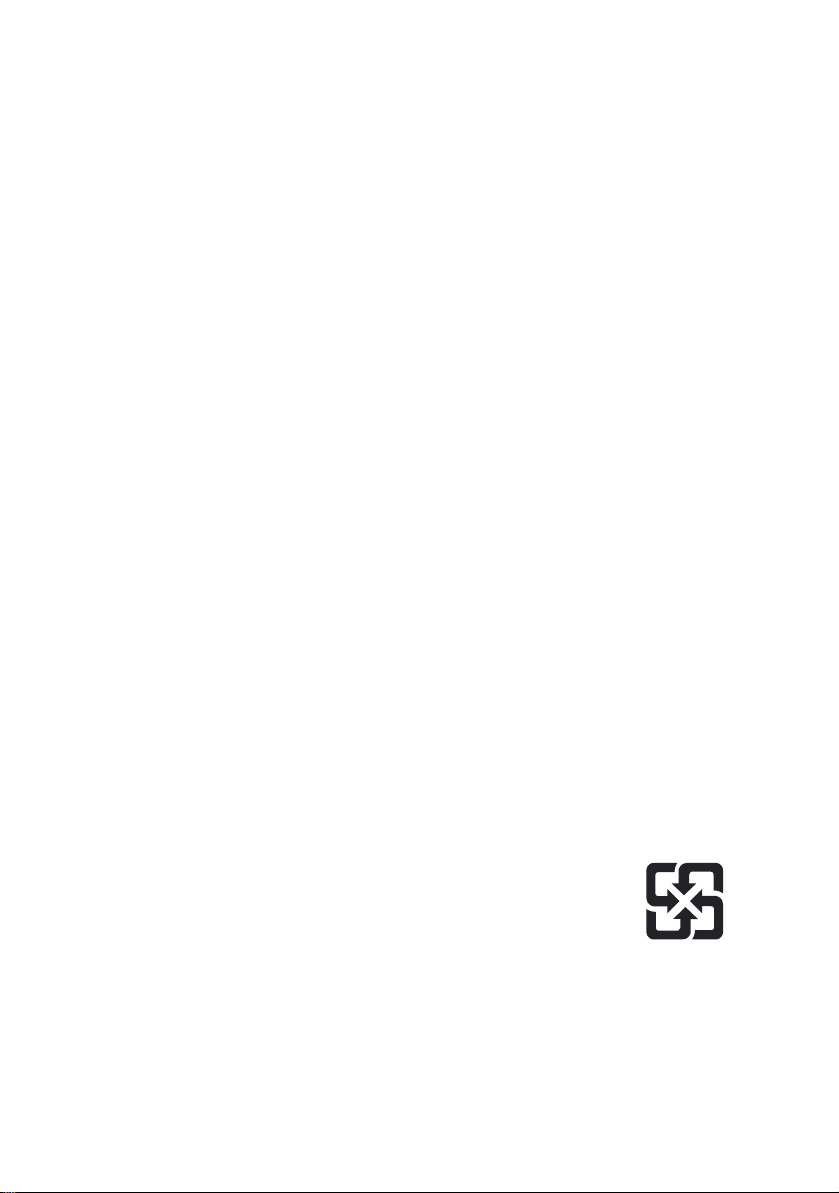
• 此顯示器必須使用具備接地保護措施的電源插座。當使用延長線或多插孔電
源時,請注意不要超過其總計負載。另外,插拔電源線時,應手持插頭並
保持手的乾燥。
• 此顯示器沒有電源開關。安裝顯示器時,請在固定線纜中加入一個便於操作
的電源控制設備,或者將電源線連接到位於顯示器旁邊且便於操作的一個
插座。一旦在使用本機的過程中發生故障,應立即操作此電源控制設備以
切斷電源,或者取下電源線。
• 顯示器使用的電子元件中都包含高壓線圈,在電流通過時會產生電感現象,
此為正常物理現象,生活周遭的電器如電腦及日光燈管等等也會發生此現
象,這並不會有任何使用及安全上的顧慮,請放心。
警告:
• 此顯示器的工程設計和製造遵循安全第一的方針;但是,處置或使用不當可
能導致潛在的觸電或火災危險。若顯示器發生異常或發出異味,切勿嘗試
自行拆解顯示器或修理,應立刻關閉電源並從顯示器上拔掉電源線,並請
聯繫附近的 BenQ 授權維修中心或 BenQ 產品報修專線 0800-027-427。
• 此顯示器內部沒有任何供使用者可修理的零件。請勿拆下任何螺絲或卸下任
何機蓋。
• 顯示器內部存在危險電壓,因此請勿將任何物品插入顯示器的散熱孔中。
• 在移動顯示器前,應關閉電源並拔掉電源線。
使用電池的注意事項:
• 電池的使用方式或型號如果錯誤,可能會導致化學物質的洩漏或爆炸。 因此
請注意下列事項:
• 安裝電池時,請確認電池的正負極已依照電池插槽中所標示的方向正確安
裝。
• 不同品牌與類型的電池 ( 例如碳鋅電池與鹼性電池 ) 具有不同的特性。 請勿
混合使用不同品牌與類型的電池。
• 當電池電量用盡時,請儘速更換新電池。換新電池時,請將全部電池一次換
新。
• 長時間不使用遙控器時,請將電池從遙控器中取出。
• 請勿將新的和舊的電池混合使用。 將新電池與舊電池混合使用會減短電池的
使用壽命,或導致化學液體從不良的電池中洩漏出來。
• 電池中洩漏出來的化學液體可能會刺激皮膚並腐蝕機體的金屬端子。 假使有
任何化學物質從電池中滲漏出來,請立即以乾布擦拭乾淨並更換電池。
• 耗盡的電池請依照相關之適用規章回收或丟棄。詳細資
訊,請聯繫當地廢料管理機關。
⻉曢㱇媲⛅㔝
安裝與操作顯示器的注意事項
8
Page 10
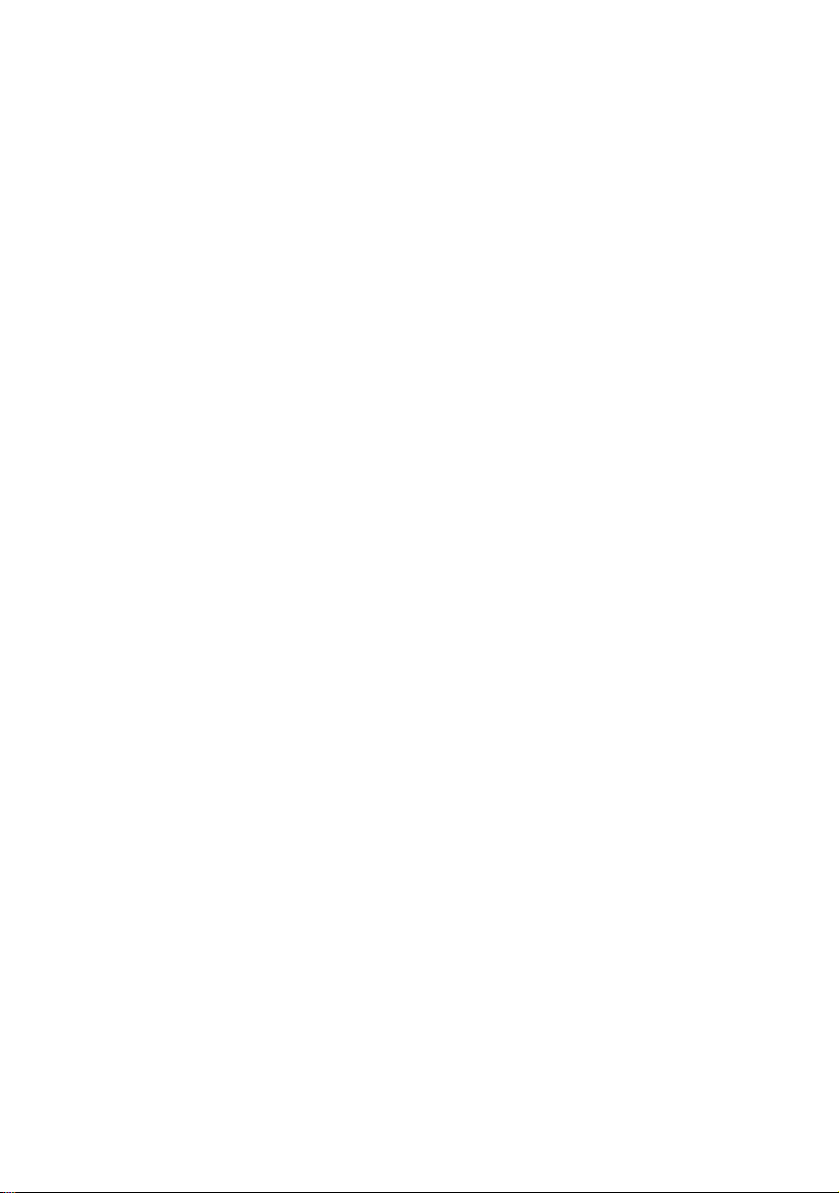
用電安全貼心叮嚀
1. 電器插頭務必插牢,不使鬆動,以免發生火花引燃附近易燃物品。同
時勿讓小孩接近玩弄,以免觸電引發危險。
2. 用電量較大之電器 (冷暖氣機、烘乾機、微波爐、電磁爐、烤箱、電
暖器、電鍋等)應避免共用同一組插座,以防高負載產生危險。
3. 身體潮濕時,切忌碰觸電器設備,以防觸電。
4. 插頭及插座鬆動極易因接觸不良而發熱,應經常檢視,避免鬆動而產
生危險,並注意插座、插頭是否有過電流所造成焦黑之現象。
5. 應經常查看插頭是否有綠鏽現象,如有此情形,表示插頭附近溼度高,
可能讓兩極通電造成電線短路 a。
6. 應經常檢視配線並清理插頭及插座間之塵埃,避免結合水份產生積污
導電現象,致插頭分開之兩極產生電流,發生火花導致火災危險。
7. 拔下延長線插頭時,應手握插頭取下,如僅拉電線易造成電線內部銅
線斷裂,致電流流過時造成負荷增加,導致高熱產生危險。
8. 勿將電線及延長線置於地毯下方或壓在重物下面,致電線內部銅線斷
裂產生半斷線,造成電流通過過度負載而產生高熱危險。
9. 不可綑綁使用延長線及電線,以免通電時導致溫度昇高熔解外覆塑
膠,造成電線短路起火。
10. 延長線及電線周遭應避免火源,以免外覆塑膠熔解,致使用時造成短
路。
11. 使用老舊、破損之延長線,容易造成短路、漏電或觸電等危險情形,
應立即更新。
12. 使用中之延長線如有異常發燙或異味產生,可能為過載現象,應立即
停止使用該電器。
13. 延長線應使用具保險絲安全裝置或過負荷保護裝置之產品。
9
用電安全貼心叮嚀
Page 11
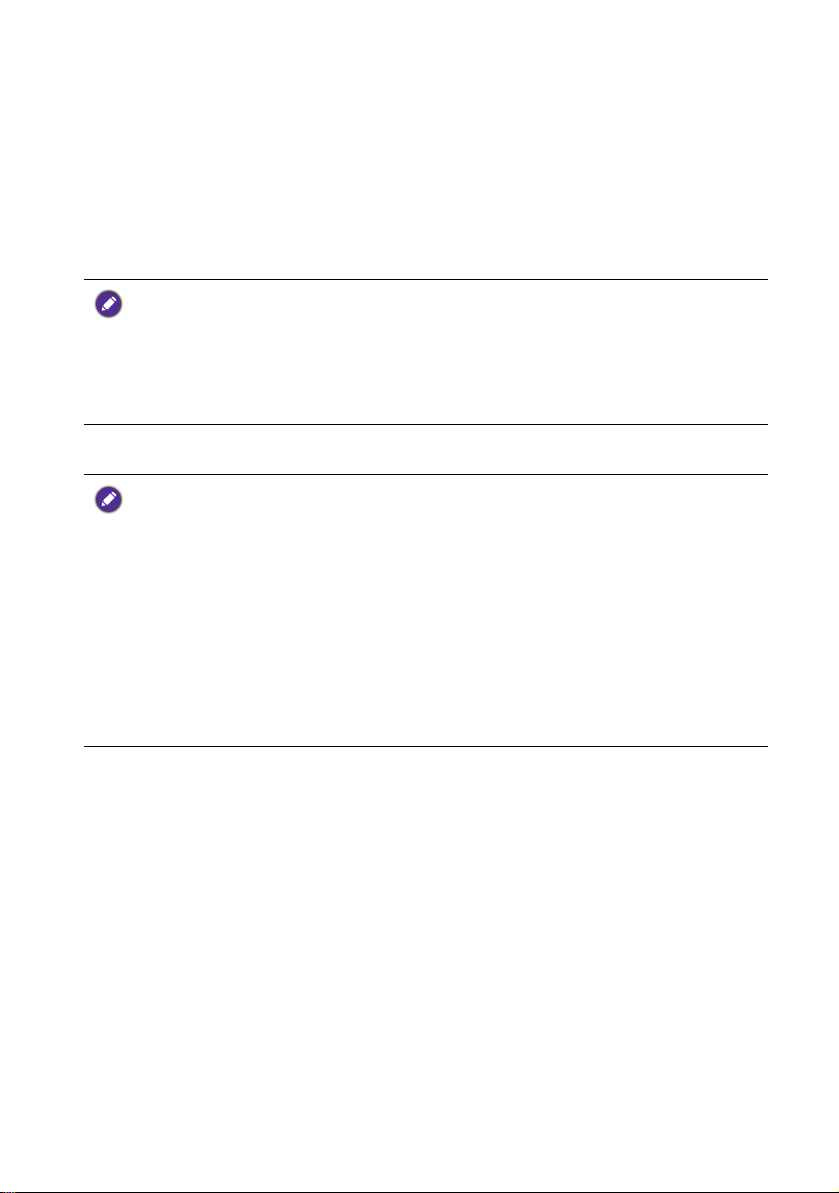
連接視訊和音源
本顯示器備有數種不同種類的視訊與音訊輸入 / 輸出端子,提供您連接
各種影音設備的多種選擇。這些端子除了形狀與連接的線材各異以外,
所提供的影像品質亦有所差異。
建議您如果您所要連接的影音設備支援的話,請盡量選擇較高品質的連
接方式,以獲得最佳的畫質。
若要充分利用本顯示器的高解析度顯示能力,請將您的視訊輸出設備 (
•
例如 DVD 播放機或電腦等 ) 的視訊輸出解析度設定為接近或吻合本顯示
器之面板解析度的設定 ( 若視訊輸出設備支援的話 ),例如將色差視訊 /
HDMI 視訊輸出解析度設定為 1080p,將電腦 D-Sub/DVI 視訊輸出解析度
設定為 1920 × 1080 @ 60Hz 的解析度。關於如何設定輸出解析度的相關
資訊,請參考所連接設備的說明文件。
連接輸入訊號時的注意事項:
•
• 為了安全起見,在連接任何外接裝置前,請務必先關閉顯示器與外接
裝置的電源。
• 在決定使用的連接方式前,請先熟悉認識顯示器上每個輸入端子孔的
位置和類型。因為若連接方式錯誤,會影響到影像的畫質。
• 在插拔連接線時,請握持連接線上之插頭,而不要僅抓住連接線本身,
否則將有可能損壞連接線。
• 連接後請確認所有的接頭和訊號線都已牢牢地連接固定而沒有鬆脫的
情況。
• 由於市面上各類視聽設備種類繁多,本顯示器無法保證能和市面上所
有視聽設備相容。
連接視訊和音源
10
Page 12
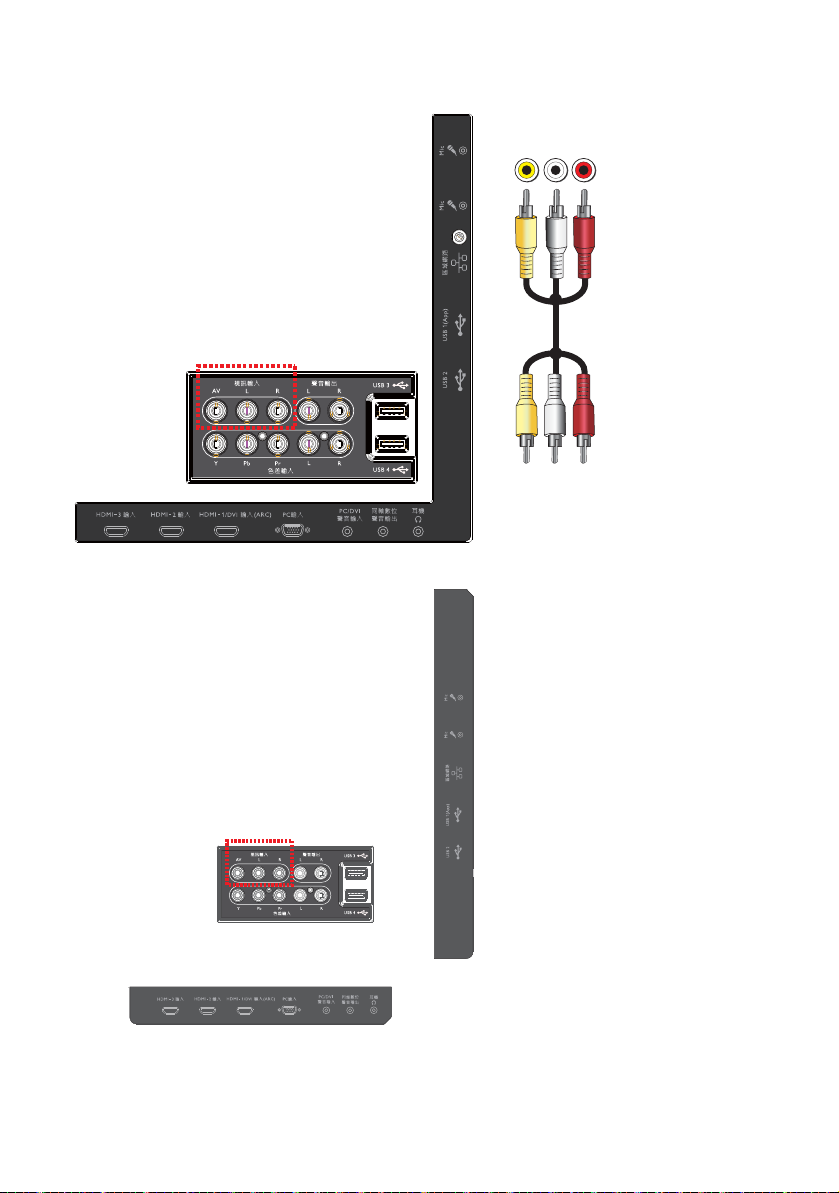
連接複合視訊輸入
支援複合視訊輸出的設備
複合視訊 (AV) 訊號線
E42-6500
E55-6500
塔壈巶‣
RLAV
11
連接視訊和音源
Page 13

連接色差視訊輸入
支援色差視訊輸出的設備
色差視訊訊號線
音源線
E42-6500
E55-6500
儰Ⲭ巶‣
Pb
Y
Pr
估暱巶₸
RL
連接視訊和音源
12
Page 14
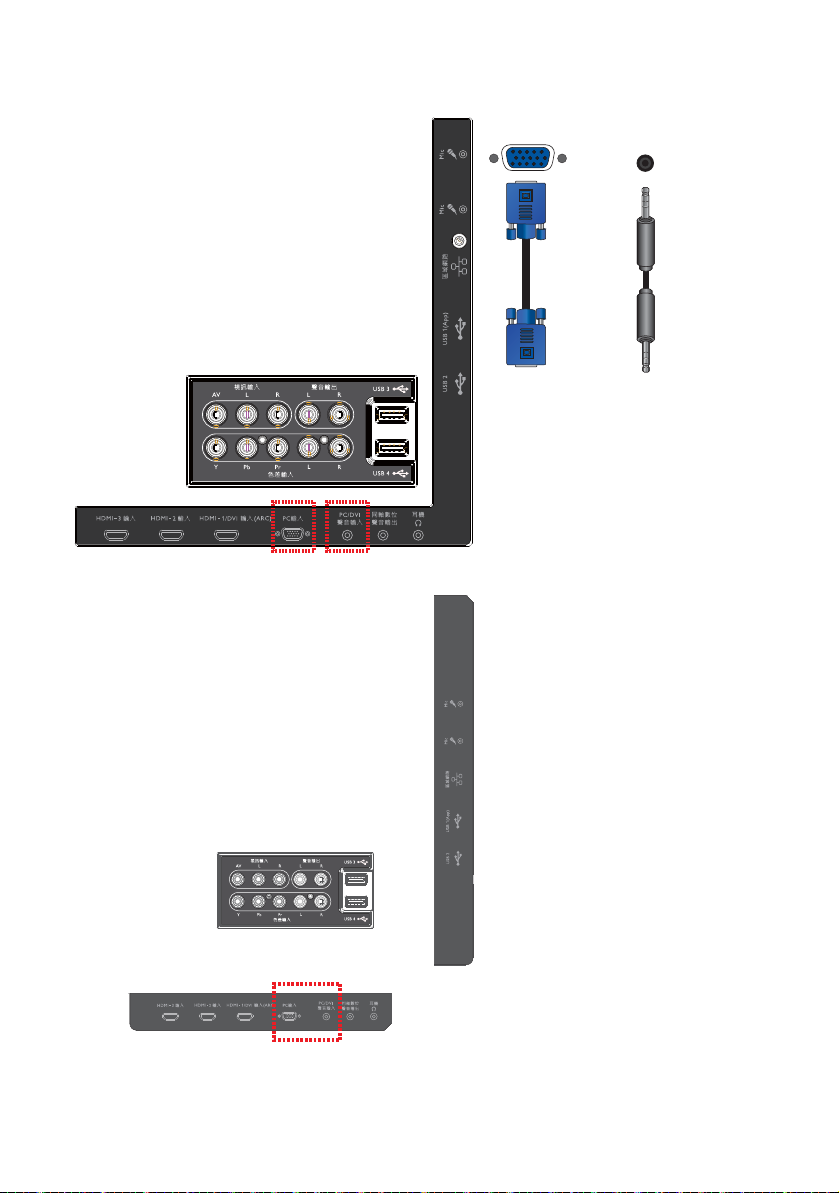
連接電腦 D-Sub 視訊輸入
PC巶‣
PC/DVI
估暱巶‣
支援電腦 D-Sub 視訊輸出的設備
音源線
D-Sub
訊號線
E42-6500
E55-6500
13
連接視訊和音源
Page 15
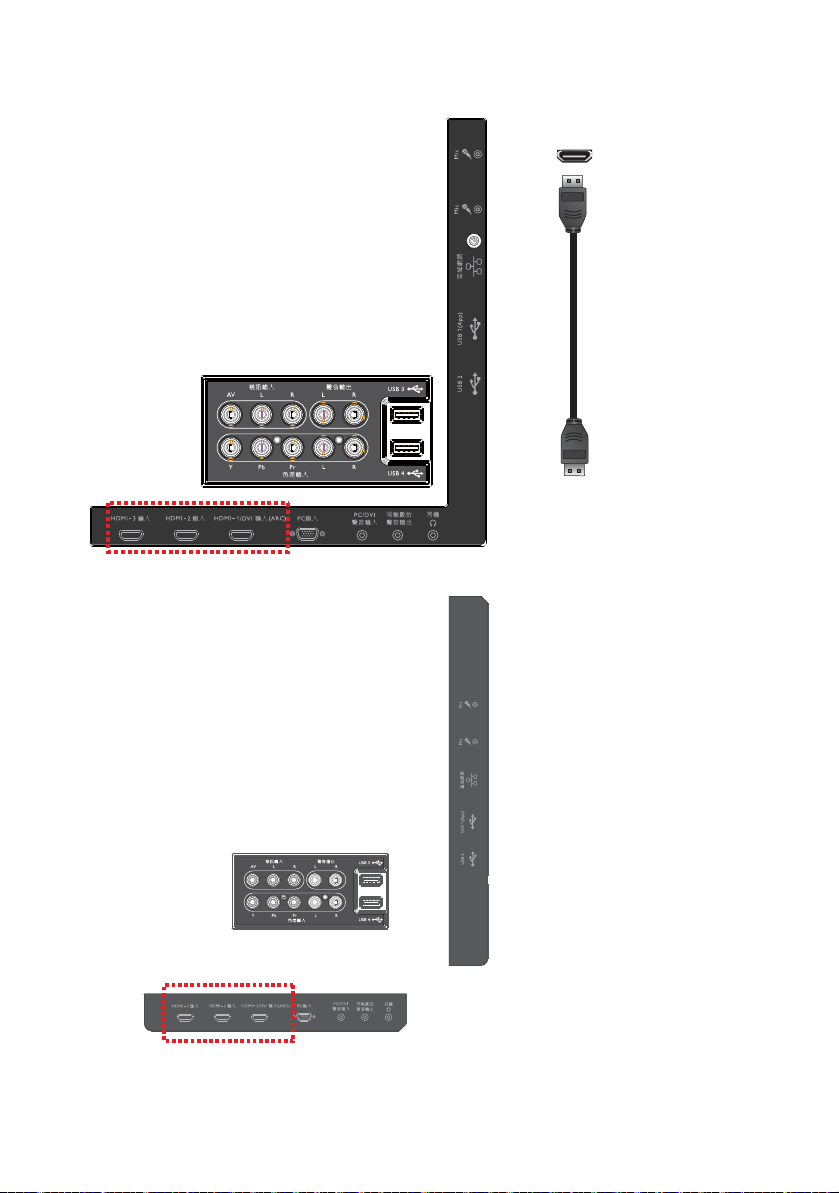
連接 HDMI 視訊輸入
HDMI 訊號線
支援 HDMI 視訊輸出的設備
E42-6500
E55-6500
HDMI-1/2/3巶‣
連接視訊和音源
14
Page 16

連接 USB 多媒體裝置輸入
USB 1/2/3/4
支援 USB 多媒體訊號輸出的設備
E42-6500
E55-6500
15
連接視訊和音源
Page 17
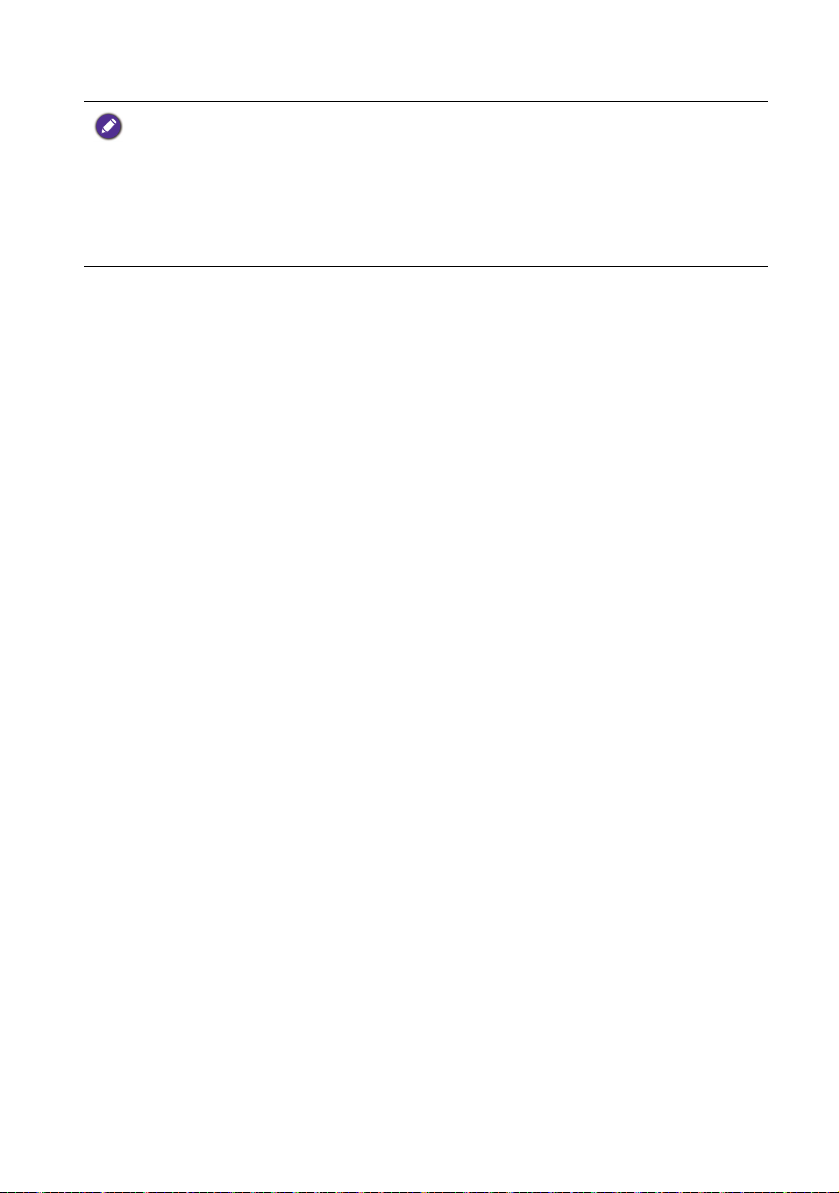
• 只有 USB 1 (APP) 埠支援軟體應用程式 APP 功能。
•
• 顯示器預設的安裝軟體位置是內存記憶體。若顯示器的內存記憶體空
間不足時,您可以將已經安裝的軟體應用程式 APP 移動到使用 USB 1
(APP) 埠的 USB 多媒體裝置。
• 有關軟體應用程式 APP 的進一步資訊,請參閱第 43 頁的 「軟體應用
程式 (APP)」。
連接視訊和音源
16
Page 18

連接網路輸入
支援網路輸出的設備
E42-6500
E55-6500
⇾⚝䱰岭
17
連接視訊和音源
Page 19

連接麥克風輸入
MIC
支援麥克風音源輸出的設備
E42-6500
E55-6500
連接視訊和音源
18
Page 20

連接數位聲音輸出 (SPDIF) 音源輸出
支援 SPDIF 音源輸入的設備
同軸 SPDIF 音源線
E42-6500
E55-6500
⋊嶶㐶ḋ估暱巶₸
19
連接視訊和音源
Page 21

連接聲音輸出
估暱巶₸
RL
支援聲音輸入的設備
音源線
E42-6500
E55-6500
連接視訊和音源
20
Page 22

連接耳機音源輸出
耳機
支援耳機音源輸入的設備
E42-6500
E55-6500
21
連接視訊和音源
Page 23

連接電源線
電源線
電源插座
將電源線的另一端連接到電源插座上,若電源插座上有電源開關的話,
請打開電源開關。 顯示器將會進入待機狀態,且位於顯示器正面右下角
的電源指示燈將會亮紅色。
連接輸入訊號時的注意事項:
•
• 本顯示器所提供的電源線僅適用於 110V AC 電源。
• 若電源線有損壞或磨損情形,切勿繼續使用。 請洽明基 BenQ 所屬或
授權服務中心之技術人員維修或拆裝。
• 切勿自行改造電源線的插頭種類。 當使用延長線或多孔插座時,請特
別注意不要超過其負載。
• 本顯示器上沒有可切斷電源供應的電源開關。在安裝本顯示器時,請
在顯示器與電源插座間加裝可以切斷電源的開關裝置,或讓電源插座
位於顯示器附近可以方便接近的地方,以備萬一顯示器發生故障時,
可以迅速切斷電源,或取下電源插頭。
本顯示器是以最高的安全性為設計和製造原則。然而若不當使用,可能
•
會有觸電或引發火災的危險。
連接電源線
22
Page 24

基本操作
開機和待機
在進行操作前,請確認顯示器的電源線已經插上插座,且插座的電源開
•
關 ( 如有開關的話 ) 也已打開。
打開顯示器的電源
將電源線插入電源插座後,顯示器會自動進入待機狀態,且電源指示燈
會亮紅色。按顯示器或遙控器上的 ( 電源 / 待機 ) 鈕。 顯示器將會開
機,且電源指示燈會亮藍色。
讓顯示器進入待機狀態
在顯示器電源開啟的狀態下,按顯示器或遙控器上的 ( 電源 / 待機 )
鈕。顯示器將進入待機狀態,且電源指示燈將會亮紅色。
顯示器在待機狀態下仍會消耗少許電力 ( 小於 1W)。
•
切換輸入訊號
1. 打開顯示器的電源。
2. 打開視訊來源設備的電源,並播放視訊。
3. 按顯示器上的 INPUT 鈕,或遙控器上的訊號來源鈕。螢幕上會出
現訊號來源選單。您可按該按鈕數次,或按遙控器上的 或 鈕
選擇想觀賞的輸入訊號來源。
• 請注意,HDMI 輸入訊號必須與 HDCP ( 一種數位視訊版權標準 ) 相容
•
才能正常顯示。在切換至 HDMI 輸入時,顯示器會停頓約 8 至 10 秒鐘
偵測輸入訊號的 HDCP 資訊,而不會立即顯示畫面。這不是故障。
• 若您要顯示筆記型電腦的畫面,請參照您電腦的使用說明,將視訊輸
出從內建螢幕切換至外接 D-Sub 輸出,方能正常顯示畫面。
調整音量
• 按顯示器上的 VOL + 鈕,或遙控器上的音量+鈕可增加音量。 螢幕
上的音量指示棒將向右移動,代表音量正在增加。
• 按顯示器上的 VOL - 鈕,或遙控器上的音量 - 鈕可降低音量。螢幕
上的音量指示棒將向左移動,代表音量正在降低。
23
基本操作
Page 25

調整畫面比例
按遙控器上的 「畫面比例」鈕,可依照輸入視訊畫面的畫面比例選擇
最適當的比例在螢幕上顯示。各種畫面比例的說明與使用時機如下表:
畫面比例
選項
說明與使用時機 畫面
自動
4:3
16:9
放大
全景
根據訊號所攜帶的畫面比例資訊,自動用
4:3 或 16:9 比例來顯示畫面。
將輸入視訊畫面以 4:3 的畫面比例顯示。
適合用於觀賞原本畫面比例即為 4:3 或 PC
視訊。
將輸入視訊畫面以 16:9 的畫面比例顯示。
適合用於觀賞原本畫面比例即為 16:9 的數
位電視畫面,或大多數寬螢幕 DVD 影片
畫面。
將 4:3 輸入視訊畫面等比例放大到 16:9 的
畫面寬度,並將畫面上半部與下半部超出
螢幕顯示範圍的部份去除。
適合用於顯示原本上下就有兩條黑邊的
Letter Box 格式畫面。
將 4:3 輸入視訊畫面等比例填滿整個 16:9
比例螢幕顯示,並盡量避免畫面中央部位
產生變形 ( 畫面邊緣部位變形會較明顯 )。
或
適合將 4:3 畫面比例的畫面以全螢幕觀賞
時。
• 在顯示 PC 輸入 (D-Sub 或 DVI) 畫面時,僅支援 「全螢幕」與 「寬螢
•
幕」。
• 為避免在您顯示器的液晶螢幕上留下無法恢復的烙痕,請勿持續使用
4:3 畫面比例顯示畫面,也不要讓顯示器長時間顯示靜止不動的畫面。
基本操作
24
Page 26

螢幕選單
螢幕選單架構表
選單
項目
影像
聲音
頻道
電腦設定
視訊 色差
• 影像模式
• 背光
• 亮度
• 對比
• 彩色
• 銳利度
• 色調
• 色溫
• Senseye 設定
• 影像重設
• 遊戲模式
• 動態流暢增益
• 3D 設定
• 聲音模式
• 100HZ
• 300HZ
• 1KHZ
• 3KHZ
• 10KHZ
• 平衡
• 自動音量 ( 僅限於透過專用電視盒連接類比電視訊號時 )
• 內建揚聲器
• HDMI 聲音輸入 (HDMI 下才可調 )
• 耳機輸出
• 數位聲音輸出
• 歌唱模式
( 無法使用 )
( 無法使用 )
輸入訊號來源
HDMI 1
HDMI 2
HDMI 3
PC
• 自動調整
• 位置
• 相位
• 頻率
多媒體
( 無法使用 )
25
螢幕選單
Page 27

• 語言
• 定時關機
• HDMI RGB
準位
• 顯示範圍
• 無訊號關
機模式
• 省電模式
• HDMI
CEC 設定
• 展示模式
• 恢復原廠
• 語言
• 定時關機
• 無訊號關
機模式
• 省電模式
• 展示模式
• 恢復原廠
設定
• 軟體升級
• 語言
• 定時關機
• 省電模式
• 展示模式
• 恢復原廠設
定
• 軟體升級
設定
• 語言
• 定時關機
• 無訊號關機模
式
• 省電模式
• 展示模式
• 恢復原廠設定
• 軟體升級
• 語言
• 定時關機
• 顯示範圍
• 無訊號關
機模式
• 省電模式
• 展示模式
• 恢復原廠
設定
• 軟體升級
設定
• 軟體升級
可使用的選單選項會根據您所選擇的輸入訊號來源而定。無法使用的選
•
單選項將會變成灰色或不顯示。
螢幕選單
26
Page 28

瀏覽螢幕選單
MENU
VOL -
/ VOL +
CH
/ CH
訊號來源
電源 / 待機
您可以透過螢幕選單調整各種不同的顯示器設定。
螢幕選單中的操作 ( 使用 E42-6500 顯示器上的控制面板 )
• 按 MENU 可顯示螢幕選單。
• 按 CH
/ CH 可選擇選單項目。
• 按 VOL +可進入子選單。
• 按 CH
• 按 CH
/ CH 可選擇子選單中的項目。
、 CH 、VOL +或 VOL -可變更設定值。若有子選
單,按 VOL +可進入子選單。
• 按 MENU 可退回上一層選單,或關閉螢幕選單。
27
螢幕選單
Page 29

螢幕選單中的操作 ( 使用 E55-6500 顯示器上的控制面板 )
MENU
VOL - / VOL +
CH
/ CH
訊號來源
電源 / 待機
• 按 MENU 可顯示螢幕選單。
• 按 CH
/ CH 可選擇選單項目。
• 按 VOL +可進入子選單。
• 按 CH
• 按 CH
/ CH 可選擇子選單中的項目。
、 CH 、VOL +或 VOL -可變更設定值。若有子選
單,按 VOL +可進入子選單。
• 按 MENU 可退回上一層選單,或關閉螢幕選單。
螢幕選單
28
Page 30

影像選單
選項 功能
• 鮮明:適合在較亮的環境下觀賞視訊畫面時使用。畫
面的對比度會被提高,以適應較亮的環境。
• 標準:適合在一般環境下觀賞視訊畫面時使用。
• 劇院:適合在較暗的環境下觀賞視訊時使用。畫面的
影像模式
背光 調整液晶螢幕面板的背光亮度。
亮度 將畫面變亮或變暗。
對比 增加或降低畫面的對比。
彩色 增加或降低畫面的色彩濃度。
銳利度
色調
對比度會被降低,以適應較暗的環境。
• 自訂:選擇使用您所設定的自訂影像模式。
在選擇一個影像模式後,您可再依喜好自行調整背光、
亮度、對比 ... 等設定。若要恢復各個影像模式的出廠預
設值,請使用 「影像」選單中的 「影像重設」功能。
將畫面變銳利或柔和。
在顯示從 HDMI/DVI 輸入且以文字為主的 PC 畫面時,建
議您降低銳利度,以獲得最佳效果。
調整畫面的色調。提高設定值會使畫面偏向紅色,降低
設定值會使畫面偏向綠色,建議您將設定值維持在 0 即
可。
色溫
29
用以調整影像色溫,您可選擇 「用戶」、「 標 準 」、「 暖
色」或 「冷色」。若選擇 「用戶」,則您可依照您的喜
好使用下列選項自行調整色溫:
• 紅色增益、綠色增益、藍色增益:調整紅、綠、藍色
的白平衡。
螢幕選單
Page 31

Senseye 設定
影像重設
遊戲模式
動態流暢增益
• 自動對比增強:本功能可依據輸入訊號的內容增強畫
面的對比度。
• 動態背光:依據畫面的明暗程度動態調整背光。在畫
面平均亮度低時,則降低背光以讓場景更為暗沉。
• 黑階延伸:調整畫面中暗部的亮度。若選擇 「高」,
可讓畫面中的暗部更暗,以增強畫面的對比度。
• 伽瑪模式 (Gamma):調整畫面中整體的階調特性。
- 明亮:Gamma 值小,階調變亮。
- 中:Gamma 值中,階調適中。
- 暗:Gamma 值大,階調變暗。
• 色彩模式:調整畫面的色彩濃度。
- 低:畫面中的色彩濃度自然柔和,適合在觀賞電影時
使用。
- 中:適度提升畫面的色彩濃度,適合一般環境使用。
- 高:增強畫面的色彩濃度,使畫面在明亮的環境中顯
得更為豔麗。
- 用戶:可依照喜好,使用下列選項自行調整色彩模
式。
• 色調:紅色 / 膚色 / 黃色 / 綠色 / 青色 / 藍色 / 洋紅
• 濃度:紅色 / 膚色 / 黃色 / 綠色 / 青色 / 藍色 / 洋紅
• 雜訊抑制:本功能可幫助降低影像中的雜訊。
•MPEG 雜訊抑制:本功能可降低影像經過壓縮及解壓
縮轉換過程中所產生的馬賽克雜訊及蚊子雜訊。
將影像選單中的 「影像模式」及 「Senseye 設定」重設
回顯示器出廠時的預設值。
顯示遊戲畫面時,可以減少畫面延遲的現象。
在顯示 PC 或遊戲畫面時,建議開啟此模式,以獲得最佳
效果。
顯示動態畫面時 ( 如運動、賽車等 ),可以改善移動畫
面之流暢度及改善移動畫面模糊現象。
螢幕選單
30
Page 32

3D 設定 3D 模式
3D 設定 3D 景深
切換 3D 視訊來源顯示的方式。您可以選擇關 / 自動 ( 或
「2D 轉 3D」 ) / 左右並排 / 上下排列,詳見以下說明:
• 當顯示器輸入訊號來源為 HDMI,且播放 3D 視訊時,
若該 3D 視訊可以被本顯示器自動偵測到 3D 訊號,
則本選項會設定為自動。
• 當顯示器輸入訊號來源為 HDMI,且播放 3D 視訊時,
若該 3D 視訊無法被本顯示器自動偵測到 3D 訊號,
則請您根據所見畫面,選擇合適的 3D 設定選項 ( 左
右並排 / 上下排列 )。
• 當顯示器輸入訊號來源為 HDMI,且播放 2D 視訊時,
您可以自行選擇關 / 2D 轉 3D。
• 當顯示器輸入訊號來源不是 HDMI,您可以自行選擇
關 / 2D 轉 3D。
2D 轉 3D( 虛擬 3D) 是將一般 2D 視訊轉換成虛擬 3D 視
訊效果。
控制 3D 景深強度 ( 等級數值愈高,顯示的畫面會逐漸
變遠。反之,若等級數值愈低,顯示的畫面會逐漸變
近;僅適用於
2D 轉 3D 時 )。
3D 設定 3D 轉 2D
3D 設定 -
左右交換
• 按下遙控器上的 3D 按鈕,可以直接開啟 3D 設定的相關螢幕選單。
•
• 觀看 3D 畫面時,若有畫面閃爍的現象時, 建議把動態背光 ( 在
Senseye 設定選項中 ) 設定調低或關閉,以減緩閃爍。
31
螢幕選單
將 3D 視訊轉換成虛擬 2D 視訊效果。
切換 3D 左右畫面 ( 互換 )。
Page 33

聲音選單
選項 功能
選擇一種預設的音場模式 ( 「標準」、「 音 樂 」、「 電
聲音模式
100HZ
300HZ
1KHZ
3KHZ
10KHZ
平衡 調整顯示器內建左右揚聲器或耳機左右耳的音量平衡。
自動音量
影」、「演說」或 「用戶」 ),若選擇 「用戶」,讓您自
行調整喜好的音場模式。
調整低頻聲音。
調整中低頻聲音。
調整中頻聲音。
調整中高頻聲音。
調整高頻聲音。
開啟 / 關閉自動音量大小控制。 當自動音量選項開啟
時,可提供穩定的音量大小。
內建揚聲器
HDMI 聲音輸
入 ( 只適用於
HDMI 1)
耳機輸出
數位聲音輸出
若設為 「開」,聲音將從顯示器內建的揚聲器輸出。 若
您有外接音響系統時,可設為 「關」。
使用 HDMI 1 時,聲音來源可使用類比輸入,此類比輸
入與 PC 輸入音源共用。
若設為 「開」,聲音將只從顯示器內建的耳機插孔輸
出。
• 自動:顯示器數位聲音輸出音訊格式等同於原始輸入
的音訊格式 ( 未解碼 )。
•PCM:顯示器將輸入的音訊格式解碼成 PCM 音訊輸
出格式 ( 最多支援 2 聲道的音訊輸出 )。
上述數位聲音輸出選項僅適用於光纖數位聲音輸出埠或
HDMI-1 (ARC) 埠的音源輸出。
螢幕選單
32
Page 34

當您將麥克風連接到本顯示器,並要使用 KTV
(Karaoke) 功能時,您可以有下列選擇。
• 去左聲道:除去視訊中來自左聲道的音訊播放。
• 去右聲道:除去視訊中來自右聲道的音訊播放。
歌唱模式
• 降左右聲道:同時降低視訊中來自左右聲道的音訊播
放音調 ( 此時人聲並不會完全去除 )。
電腦設定選單
選項 功能
自動調整
自動調整 PC 輸入畫面的位置、相位與頻率。
請根據您歌唱的需求 ( 例如導唱 ) 及音訊本身的錄製方
式 ( 例如音樂伴奏位於左聲道,原唱人聲位於右聲道 ),
來決定合適的選項。
位置
手動調整 PC 輸入畫面的水平與垂直位置。
相位 手動調整相位的延遲時間,而減少畫面的雜訊。
頻率 手動調整時脈頻率,使畫面清晰而沒有抖動的情形。
33
螢幕選單
Page 35

設定選單
選項 功能
語言 選擇螢幕選單的語言。
定時關機 設定顯示器自動關閉的時間。
輸入訊號是 HDMI RGB 格式時,設定顯示器所採
用的 HDMI RGB 訊號準位範圍:
• 自動:顯示器判斷輸入的 HDMI RGB 訊號準
位,然後自動設定顯示器的 HDMI RGB 訊號準
HDMI RGB 準位
顯示範圍 ( 只適用於
YPbPr / HDMI-1 /
HDMI-2 / HDMI- 3/
獨立設定 )
無訊號關機模式
省電模式
位範圍。
• 全取:將顯示器的 HDMI RGB 訊號準位設定為
全部範圍 (full range)。
• 限制:將顯示器的 HDMI RGB 訊號準位設定為
限制範圍 (limited range)。
設定顯示器的畫面顯示功能 ( 小 / 標準 / 大 / 全畫
素 )。
若設定為 「開」,在顯示器偵測不到電腦輸入訊
號超過約 60 秒鐘時,或偵測不到其它視訊輸入
訊號超過約 10 分鐘時,會自動進入待機模式 ( 電
源指示燈亮紅色 )。在到達關機的時間前,螢幕
上會出現訊息,提示您即將關機。
調整顯示器的液晶面板背光亮度以達到省電的效
果:
• 關:關閉省電模式。
• 低:使用低省電模式。
• 高:使用高省電模式。
• 螢幕關閉:螢幕不顯示畫面,僅播放聲音。
螢幕選單
34
Page 36

HDMI CEC 設定
開啟時,可以讓本顯示器透過 HDMI 線連接支援
CEC (Consumer Electronics Control) 通訊協定的
設備,並產生互動功能如下:
•CEC操作:當按下連接支援 CEC 的裝置的電
源 (Power) 或播放 (Play) 鈕,顯示器會自動開機
並且自動切換到該連接裝置的訊號來源。
•HDMI 連動關機:當顯示器關機時,和當時顯
示器連接的裝置 ( 使用 HDMI CEC 訊號連接 )
也會自動關機。
•TV連動開機:當和顯示器連接的裝置 ( 使用
HDMI CEC 訊號連接 ) 開機時,顯示器也會自
動開機。
•ARC:開啟或關閉聲音回傳 (ARC: Audio Return
Channel) 功能。
•HDMI資訊更新:更新支援本顯示器 HDMI
CEC 連接裝置清單 ( 機型和類別 ) 資訊。
• 要使用上述互動功能,建議將 DVD 或藍光碟片播
放機連接到顯示器上的 HDMI-2/3 埠,並使用
HDMI-1 埠將顯示器連接到 AV 擴大機。
• 本顯示器無法保證能與所有支援 CEC 的設備相連
接。
• 聲音回傳 (ARC: Audio Return Channel) 功能,讓您
不必再另外接音源線到擴大機 ( 擴大機本身也需支
援 ARC 功能 ),只要透過支援 ARC 的顯示器
HDMI-1 埠,直接連接擴大機,即可讓音源從擴大
機輸出。
• 本顯示器僅 HDMI-1 埠支援 ARC 功能。
• 某些 HDMI 纜線可能不支援 ARC 功能,因此建議您
連接支援 HDMI 1.4 的高速 HDMI 纜線,以使用
ARC 功能。
展示模式
35
螢幕選單
• 開:開啟展示模式。
• 關:關閉展示模式。
請勿長時間開啟展示模式,以避免顯示器面板產
生無法修復的烙痕。
Page 37

重設所有設定 ( 影像模式除外 ) 並還原回出廠的
預設值。
恢復原廠設定
恢復原廠設定之後,原先螢幕小工具的設定以及
下載到顯示器的內建記憶體中的軟體應用程式 APP 均
會被刪除。不過,您依然可以連線到軟體市集取得歷
史下載記錄並重新下載軟體應用程式 APP。
軟體升級 提供更新顯示器韌體的操作介面。
螢幕選單
36
Page 38

網際網路設定
桖䤡♏⁛㖠䶙
巖怊㎌⟇
Ṁ⤑䶙巖䷁
ADSL
ƒ㛰䷁曢好
㕟㓁㩆
䈭㕟㓁㩆怊
㎌⟇
Ṁ⤑䶙巖䷁ Ṁ⤑䶙巖䷁
桖䤡♏⁛㖠䶙
巖怊㎌⟇
ADSL
ƒ㛰䷁曢好
㕟㓁㩆
巖䔘♏ƒ
IP
⇭
Ẓ♏
䈭㕟㓁㩆怊
㎌⟇
若要使用連網的 Smart LED 應用程式 APP,請先將顯示器連接至您的家
用網路。完成網際網路設定並順利連接到網際網路之後,您就能透過本
顯示器使用網路相關功能 ( 例如桌面 ( 螢幕 ) 小工具及各式各樣的應用
程式 APP)。您的顯示器可以有線方式或無線方式連網。
有線網路連接
請使用乙太網路線將顯示器上的乙太網路連接埠連接至您家中的 ADSL
/有線電視數據機。
或用乙太網路線將顯示器上的乙太網路連接埠連接至您家中的路由器/
IP 分享器;路由器/ IP 分享器則連至 ADSL /有線電視數據機。
乙太網路資料傳輸速率為 10/100Mbps 的雙速 / 半 / 全雙工操作。
•
然後,請依下列步驟設定連線:
1. 按下遙控器上的網路按鈕進入應用程式 APP 的主畫面,並選擇螢幕
上的設定程式。( 若您是按下遙控器上的小工具按鈕,進入螢幕小工
具首頁後,請選擇 )以進入設定選單。)
37
網際網路設定
Page 39

2. 進入設定選單後,選擇乙太網路設定。將游標移至乙太網路,然後
Ṁ⤑䶙巖䷁
桖䤡♏⁛㖠
86%⟇
ADSL
ƒ㛰䷁曢好
㕟㓁㩆
䄈䷁巖䔘♏ƒ
IP
⇭Ẓ♏
䈭㕟㓁㩆怊
㎌⟇
按搖控器的 OK 鈕以開啟顯示器的有線網路功能。接著:
- 若顯示器是直接連至 ADSL 數據機且您的網路使用 PPPoE 連線,請
選擇 PPPoE 設定以輸入您的連線帳號及密碼。
- 若顯示器是連至您的路由器/ IP 分享器,則預設會使用 DHCP 模式
自動取得 IP 位址連線 (您的路由器/ IP 分享器需開啟 DHCP 伺服
器)。
無線網路連接
請將和本顯示器相容的 USB 無線網路卡 (建議使用 TP-LINK TLWN721N)插入顯示器側方的 USB 埠,以讓您的大型液晶支援無線網
路傳輸功能。
然後,請依下列步驟設定連線:
1. 按下遙控器上的網路按鈕進入應用程式 APP 的主畫面,並選擇螢幕
上的設定程式。( 若您是按下遙控器上的小工具按鈕,進入螢幕小工
具首頁後,請選擇 )以進入設定選單。
2. 進入設定選單後,選擇無線與網路。
3. 將游標移至 Wi-Fi,然後按搖控器的 OK 鈕以開啟顯示器的無線網
路功能。
4. 接著會開始掃描附近可用的無線網路。掃描所需花費的時間依附近
可用的無線網路的數量而不同。
5. 選擇 Wi-Fi 設定,畫面上會出現可用的無線網路清單。
6. 選擇您的無線網路,按搖控器的 OK 鈕並輸入連線密碼。
設定選單
網際網路設定
38
Page 40

Smart LED 應用程式裡的設定程式除了讓您設定網路連線外,還提供以
下選項:
選項 功能
無線與網路 開啟、關閉或新增連接的無線網路裝置。
乙太網路設定 開啟或關閉有線網路,或編輯有線網路設定。
PPPoE 設定
設定 PPPoE 的連線帳號及密碼 ( 請參閱您府上使用的
ADSL 連線資訊或使用手冊 )。
位置與安全性 設定安全憑證、加密憑證及儲存空間安全密碼。
應用程式
設定應用程式的安裝管理或查看目前正在執行的應用
程式狀態。
隱私設定 回復出廠原始設定。
儲存空間 顯示內存記憶體可用的空間。
語言與鍵盤 設定螢幕顯示的語言種類及螢幕鍵盤輸入方法。
日期與時間
設定系統日期及時間資訊 ( 含時區及格式 )。
關於裝置
39
網際網路設定
顯示作業系統 (Android) 資訊 ( 例如版本及法律訊息 )。
Page 41

螢幕小工具
小工具編輯按鈕
螢幕 5 種小工具圖例
更新按鈕 設定按鈕
此 "+" 號代表還可加入一項螢幕小工具
當您完成網際網路設定並順利連接到網際網路之後,按下遙控器上的小
工具按鈕進入螢幕小工具首頁,您就能透過本顯示器使用下列 5 種小工
具 ( 請使用遙控器上的 ////
會加上白色外框 ):
工具類別 功能
時鐘和日曆 在螢幕上顯示當天日期及目前時間。
新聞 在螢幕上顯示即時新聞訊息。
股票 ( 有走勢圖 )
在螢幕上顯示至多 4 檔上市上櫃股票資訊 ( 含股票
走勢圖 )。
OK 按鈕選擇,目前被選到的項目
股票 ( 無走勢圖 )
氣象
在螢幕上顯示至多 4 檔上市上櫃股票資訊 ( 無股票
走勢圖 )。
在螢幕上顯示即時氣象訊息 ( 如氣溫及天氣狀況 )。
螢幕小工具示意圖如下:
螢幕小工具
40
Page 42

時鐘和日曆
1. 請使用遙控器上的 /// 按鈕選擇此工具,然後按下遙控器上
的
OK 鈕進入選擇城市清單。
2. 請按下遙控器上的 / 選擇您想要顯示時鐘和日曆資訊的城市。
3. 按下遙控器上的
OK 鈕確認。
新聞
1. 請使用遙控器上的 /// 按鈕選擇此工具,然後按下遙控器上
的
OK 鈕進入即時新聞清單。
2. 請按下遙控器上的 / 按鈕選擇您想要顯示的新聞類型,然後按下
遙控器上的 / 按鈕選擇您想要顯示的新聞內容,並按下遙控器上
的
OK 鈕確認。
3. 此時瀏覽器會顯示新聞內容,請使用遙控器上的 ////
OK 按
鈕移動或選擇其他項目。
當瀏覽器顯示新聞內容時,按下遙控器上的目錄鈕,會顯示其他選項 (
•
例如新視窗、書籤、視窗、重新整理、下一頁以及更多選項。
股票 ( 有 / 無走勢圖 )
1. 請使用遙控器上的 /// 按鈕選擇此工具,然後按下遙控器上
的
OK 鈕進入股票資訊清單。
2. 請按下遙控器上的 / 選擇您想要顯示的股票資訊,然後按下遙控
器上的
3. 此時瀏覽器會顯示股票資訊,請使用遙控器上的 ////
鈕移動或選擇其他項目。
4. 若要編輯顯示的股票資訊清單,請選擇螢幕上的編輯鈕,然後按下
遙控器上的
OK 鈕確認。
OK 按
OK 鈕。
5. 請按下遙控器上的 / 選擇您想要編輯的股票資訊,然後按下遙控
器上的數字鈕輸入股票代號,或者按下遙控器上的
OK 鈕以顯示螢
幕鍵盤以便輸入股票名稱或代號。
6. 請使用遙控器上的 ////
OK 按鈕以輸入股票代號或名稱,然
後按按下遙控器上的回前頁鈕作確認。
41
螢幕小工具
Page 43

氣象
1. 請使用遙控器上的 /// 按鈕選擇此工具,然後按下遙控器上
的
OK 鈕進入選擇城市清單。
2. 請按下遙控器上的 / 選擇您想要顯示氣象資訊的城市。
3. 按下遙控器上的
• 您也可以使用螢幕上的小工具編輯按鈕以編輯螢幕小工具。
•
• 螢幕小工具的資訊內容會自動更新,您也可以隨時使用螢幕上的更新
按鈕以手動更新資訊內容。
• 無論您正在使用哪種工具 ( 含螢幕鍵盤 ) 或瀏覽某個頁面,按下遙控器
上的回前頁鈕可以退出並回到上一層頁面。
• 無論您正在使用哪種工具或瀏覽某個頁面,按下遙控器上的小工具鈕
可以回到螢幕小工具首頁,再按一次小工具鈕會退出小工具模式。
OK 鈕確認。
螢幕小工具
42
Page 44

軟體應用程式 (APP)
當您完成網際網路設定並順利連接到網際網路之後,按下遙控器上的網
路按鈕進入應用程式 APP 的主畫面後,您就能透過本顯示器使用預載
的程式 (APP) 或自行下載免費或付費 APP 到本顯示器使用。以下列出預
載的程式 (APP) 清單 ( 請使用遙控器上的 ////
目前被選到的程式會加上白色外框 ):
工具類別 功能
軟體市集
提供各式程式 (APP) 以供下載。
當您將含有影片、靜態影像或音樂檔案的 USB 多媒
多媒體
體裝置連接到本顯示器的 USB 埠時,可以進行該類
型檔案的播放。
連接到 LiTV 網路服務 (http://www.litv.tv/;提供各式
LiTV
影音資訊服務 ),請詳見該服務相關使用手冊 ( 您可
以到 BenQ 官方網站下載 )。
OK 按鈕選擇,
設定
應用程式管理
檔案管理
編輯網際網路相關設定 ( 詳見第 37 頁的 「網際網
路設定」 )。
更新、移動、安裝或移除程式 (APP)。
檢視位於內存記憶體或已連接的 USB 多媒體裝置檔
案內容 ( 若是多媒體檔案,也可以直接播放 )。
檢視所選擇或輸入的網頁內容。
瀏覽器
• 按遙控器上的目錄鈕,可以顯示更多選項。
• 按遙控器上的 OK 鈕,可以顯示螢幕鍵盤。
軟體應用程式 (APP) 內容會不定期自動更新,因此上述的預載程式 (APP)
•
清單可能隨時會有變動。
43
軟體應用程式 (APP)
Page 45

軟體應用程式 (APP) 的主畫面示意圖如下:
軟體應用程式 APP 的主畫面
軟體市集
1. 請使用遙控器上的 /// 按鈕選擇此程式,然後按下遙控器上
的
OK 鈕開啟登入畫面。
2. 請輸入使用者名稱及密碼。若您是第一次使用,請先註冊。
3. 請按照螢幕的指示完成登入,然後您就可以開始使用軟體市集服務。
若您想把下載並安裝好的程式移動到外接的 USB 裝置,請務必將該 USB
•
裝置連接到顯示器的 USB 1 (APP) 埠。
多媒體
1. 請將含有影片、靜態影像或音樂檔案的 USB 多媒體裝置連接到本顯
示器的 USB 埠。
2. 請使用遙控器上的 /// 按鈕選擇此工具,然後按下遙控器上
的
OK 鈕進入 Media 頁面。
3. 請選擇要播放的多媒體檔案類型:
- 若是要播放影片,請按下遙控器上的紅色鈕。
- 若是要播放靜態影像 ( 照片 ),請按下遙控器上的綠色鈕。
- 若是要播放音樂,請按下遙控器上的黃色鈕。
軟體應用程式 (APP)
44
Page 46

4. 使用遙控器上的 /// 按鈕選擇您想要播放的檔案,然後按下
遙控器上的
OK 鈕開始播放 ( 若您選擇的是音樂檔案,按下 OK 鈕僅
代表該檔案已選,請使用螢幕左方的播放鍵開始播放 )。
當多媒體檔案播放時,隨時可以按下遙控器上的目錄鈕,會顯示播放選
•
項 ( 例如停止或快轉 )。
• 您可以選擇預載的程式 (APP) 清單內的設定以編輯網際網路相關設定。
•
• 無論您正在使用哪種工具或瀏覽某個頁面,按下遙控器上的回前頁鈕
可以回到上一層頁面。
• 無論您正在使用哪種工具或瀏覽某個頁面,按下遙控器上的網路鈕可
以回到應用程式 APP 的主畫面,再按一次網路鈕會退出應用程式 APP
模式。
45
軟體應用程式 (APP)
Page 47

參考資訊
.Z.
單位: mm
E42-6500 尺寸圖
985.21
617.73
933.24
45.9
679.7
526.26
214.48
479.48
參考資訊
46
Page 48

單位: mm
E55-6500 尺寸圖
258.00
1289
600.00
49.895
787.102
855.716
47
參考資訊
Page 49

支援的色差輸入訊號解析度
Timing
480i 720 x 480 15.735 60i 13.5
480p 720 x 480 31.47 60p 27
576i 720 x 576 15.625 50i 13.5
576p 720 x 576 31.25 50p 27
720p50 1280 x 720 37.50 50p 74.25
720p60 1280 x 720 45.00 60p 74.25
1080i50 1920 x 1080 28.13 50i 74.25
1080i60 1920 x 1080 33.75 60i 74.25
1080p50 1920 x 1080 56.25 50p 148.5
1080p60 1920 x 1080 67.5 60p 148.5
解析度
水平頻率
(KHz)
垂直頻率
(Hz)
支援的 HDMI 輸入訊號解析度
頻寬 (MHz)
Timing
480i
480p 720 x 480 31.47 60p 27 HDMI & DVI
720p60 1280 x 720 45.00 60p 74.25 HDMI & DVI
1080i60 1920 x 1080 33.75 60i 74.25 HDMI & DVI
1080p60 1920 x 1080 67.5 60p 148.5 HDMI & DVI
1080p24 1920 x 1080 27 24 74.25 HDMI only
1080p30 1920 x 1080 33.75 30 74.25 HDMI only
解析度
720 x 480
(1440 x 480)
水平頻率
(KHz)
15.735 60i 27 HDMI only
垂直頻率
(Hz)
頻寬 (MHz)
支援
支援的 HDMI 3D 輸入訊號解析度
3D 格式 解析度 (active dot)
Frame Packing 1920 x 1080p 23.98 or 24Hz 1080p
Frame Packing 1280 x 720p 59.94 or 60Hz 720p
Side by Side Half 1920 x 1080i 59.94 or 60Hz 1080i
Top-and-Bottom 1920 x 1080p 23.98 or 24Hz 1080p
Top-and-Bottom 1280 x 720p 59.94 or 60Hz 720p
畫格速率 備註
參考資訊
48
Page 50

支援的電腦視訊 (D-Sub, DVI/HDMI) 輸入訊號 解析度
解析度 (active dot)
640 x 480 @ 60 Hz 31.469 59.940 25.175 VGA
720 x 400 @ 70 Hz 31.467 70.082 28.320 VGA
800 x 600 @ 60 Hz 37.879 60.317 40.000 SVGA
1024 x 768 @ 60 Hz 48.363 60.004 65.000 XGA
1280 x 1024 @ 60 Hz 63.981 60.020 108.000 SXGA
1360 x 768 @ 60 Hz 47.72 60.015 85.500 VESA
1440 x 900 @ 60 Hz 55.935 59.887 106.500 WXGA
1680 x 1050 @ 60 Hz 65.29 59.954 146.25 VESA
1920 x 1080 @ 60 Hz 67.5 60 148.5 HDTV
上表所列之外的解析度不能識別,無法顯示。另外,當顯示器連接到電
腦時,應在電腦的顯示屬性中調整解析度,使其接近於顯示器本身的解
析度。
水平頻率
(KHz)
垂直頻率 (Hz) 頻寬 (MHz)
模式
49
參考資訊
Page 51

規格
顯示
訊號
輸入
訊號
輸出
電源
機體
尺寸
(mm)
重量
(kg)
操作溫度
儲存溫度
E42-6500 E55-6500
背光
畫面尺寸
( 概略值 )
解析度
亮度 (cd/m2)
( 典型值 )
對比度
動態對比度
色彩
可視角度
高解析度多媒體介面
(HDMI)
複合視訊
(Composite)
色差視訊
(Component)
PC-IN 1 1
通用序列匯流排
(USB)
PC/DVI Audio In 1 1
麥克風 (Mic)
區域網路
同軸數位聲音輸出
(SPDIF)
類比聲音輸出
耳機音源輸出
電源供應
最大消耗功率
消耗功率 ( 典型值 )
待機消耗功率
含底座 (W x H x D)
不含底座 (W x H x D)
含底座
不含底座
LED LED
42” 55”
1920 x 1080 1920 x 1080
350nits 360nits
3000:1 3000:1
1000000:1 1000000:1
8bits 8bits
178 degrees 178 degrees
33
11
11
44
22
11
11
11
11
110V~, 60Hz, 0.91A 110V~, 60Hz, 1.6A
115W 175W
100W 145W
<1W <1W
985 x 679.7 x 214.48 1289.5 x 855.716 x 258
985 x 617.73 x 45.9
15 Kg 34.5 Kg
13.5 Kg 24.72 Kg
0°C~40°C ( 於海平面 )0°C~40°C (於海平面 )
-20°C~60°C ( 於海平面 )-20°C~60°C (於海平面 )
1289.5 x 787.102 x
49.895
上述規格如有變更,恕不另行通知。
參考資訊
50
Page 52

疑難排解
若您在使用本液晶顯示器時遇到困難和問題,在您撥打電話求助於
BenQ 客戶服務中心之前,請先詳細閱讀下列資訊,嘗試是否可以自行
解決問題,以節省您的時間。
問題 可能的解決方法
• 打開電源插座上的主開關 ( 若有的話 )。
• 確認電源插頭是否有牢固地插入顯示器的 AC-IN 電源
無法開啟電源
沒有影像或聲
音
輸入和電源插座中。
• 確認電源插座是通電的狀態。如果無法確認電源插座
是否有通電,請試試將其它的電器,例如桌燈,插上
該電源插座看看是否正常。
• 請先確認顯示器電源已開啟 ( 顯示器的電源指示燈應
亮藍色 )。
• 嘗試使用其它的訊號輸入,檢查是否為訊號來源裝置
故障。
• 檢查訊號線的連接方式是否有誤。
• 請檢查音量是否被設定為最小音量或靜音。
• 請檢查 「聲音」選單中的 「內建揚聲器」功能是否被
設為 「關」。
• 若您將顯示器連接至電腦,請確認您已將電腦的顯示
模式切換至外接顯示輸出,且電腦未進入待機或休眠
模式 ( 顯示器的電源指示燈會閃爍紅色 )。
影像扭曲
影像看起來顏
色太淡,或是
影像最暗的部
分看起來太亮
51
參考資訊
• 請確認顯示器的畫面比例是否已正確設定為適合影像
來源的模式。
• 使用其它訊號輸入,檢查是否為訊號來源裝置故障。
• 請降低對比度。
• 可能是外接視訊輸出裝置的影像輸出品質設定過高,
請降低訊號輸出品質後再試一次。
• 可能是在與外接視訊輸出裝置的訊號傳輸過程中,某
些視訊訊號被中斷。請檢查訊號線是否有鬆脫。
• 降低螢幕亮度,使影像中應為暗色的區域顯示正常。
• 可能是外接視訊輸出裝置的亮度設定過高,請降低亮
度設定後再試一次。
Page 53

訊號線連接正
確,但沒有影
像或有聲無影
電腦視訊顯示
異常或不顯示
遙控器沒有作
用
• 請確認訊號線是否連接牢固。
• 請確認來自訊號來源設備 ( 例如電腦或電視遊樂器等 )
的影像訊號解析度是否符合本顯示器所支援的解析
度。若輸入的影像訊號解析度過高或不被支援,本顯
示器將無法顯示 ( 本顯示器所支援的最高 HDMI 視訊 /
色差視訊影像解析度為 1080p,最高 PC/DVI 視訊影像
解析度為 1920 × 1080 @ 60Hz 。此時,若訊號來源設
備提供輸出影像訊號解析度調整的功能,請降低輸出
解析度,或將之調整為本顯示器所支援的解析度後再
試一次。
• 請確認連接的訊號線是否有鬆脫。
• 可能是電腦所輸出的視訊訊號解析度不符本顯示器所
支援的解析度。請參閱第 51 頁的 「疑難排解」,然後
再試一次。
• 電腦視訊輸出訊號解析度設定過高,導致本顯示器無
法顯示。1920 × 1080 @ 60Hz 是顯示器支援的最高電
腦視訊解析度。
• 若畫面顯示有模糊與跳動情形,請使用 「電腦」選單
中的 「自動調整」功能讓顯示器自動調整設定。
• 請更新電腦顯示卡的驅動程式後再試一次。
• 請檢查電池安裝的方向是否正確。
• 請檢查電池電源是否已經耗盡。
• 請檢查遙控器與顯示器間的距離和角度是否恰當。
• 請檢查遙控器是否有瞄準顯示器的遙控訊號感應窗。
• 請檢查遙控器與顯示器的遙控訊號感應窗之間是否有
任何物品阻隔。
• 請確認遙控訊號感應窗未受到日光或燈光強烈照射。
• 請檢查附近是否有任何裝置 (PC 或 PDA) 在傳送紅外
線訊號,如此可能會造成遙控器和液晶顯示器間的訊
號傳輸的阻礙。若有,請先關掉這些裝置的紅外線傳
輸功能。
參考資訊
52
Page 54

無法連接網路
無法順利執行
軟體應用程式
(APP)
• 若您是使用有線網路,請檢查網路線是否連接正常。
• 若您是使用無線網路,請檢查無線網路裝置是否連接
正常。
• 請檢查網路設定是否正確。
• 請詢問您的網際網路服務供應商 (ISP),若要連接網際
網路到顯示器時,所需要的設定資訊 ( 例如防火牆,
使用者名稱,密碼等 )。
• 顯示器會自動顯示協助訊息,請您按照螢幕的指示強
制關閉此程式。
• 您也可以到應用程式管理 > 解除安裝 > 按遙控器上的
/// 按鈕選擇有問題的軟體應用程式 > 選擇解
除安裝或強制停止。
53
參考資訊
Page 55

BenQ 大型液晶顯示器台灣地區保固服務說明
注意事項
• 免費到府檢修服務僅限台灣本島。
• 由於目前市面上液晶面板之製造技術尚無法保證 100% 無亮點或暗
點,恕不提供液晶面板無亮點保證。
• 專案或特賣機種之保固內容將以專案方式另行訂定,不適用上述保固
服務。
• 請避免使用任何清潔溶劑或玻璃清潔劑擦拭液晶面板。
•BenQ保留以上辦法修改之權利。
保固除外條款
產品於保證期限內,若屬下列情況者,則不在保固範圍內,消費者須負
擔全部維修費用:
• 產品外觀瑕疵破損 - 長時間收看固定畫面或圖案,以致發生面板烙
痕,例如 4:3 左右邊形成黑線、電視台 logo、廣告公播字樣等等。
• 操作溫度超過 40 度,以致產生面板故障 ( 暗影或色塊 ) 等情形。
• 保固標籤或防拆標籤經更改或破損。
• 產品序號不符或破損不清楚 。
• 本產品使用者未依說明書要求,錯誤安裝、或保管及使用造成的故障
或損壞。
• 產品經非明基 BenQ 所屬或授權服務中心之技術人員維修或拆裝。
• 若非使用原廠配件的情形下,造成機器損壞,則屬人為損壞,不列入
保固條件中。
• 非可歸責於產品材料製造瑕疵的損害 ( 如地震、水災、火災、雷擊、
腐蝕、受潮或不可抗力之環境因素, 或運送碰撞、使用後所產生的污
漬或表面刮傷、擠壓、劃傷、撞擊、高溫、輸入不合適的電壓等因素
造成機器故障或損壞 ) 。
• 非於明基 BenQ 合法經銷管道所購買之產品 。
參考資訊
54
Page 56

